1 Préliminaires
1.1 Installer R et Rstudio
1.1.1 R
Du fait des blocages sur les postes de Pôle emploi, pour télécharger R, on doit utiliser l’installeur mis à disposition par la DSI, puis mettre à jour manuellement le logiciel.
On dézippe l’installateur dans le D://. Puis on ouvre R et on tape les instructions suivantes :
Cela met à jour R et va créer un nouveau dossier avec la nouvelle version dans le D://.
Il est plus simple de mettre à jour R avant d’installer RStudio.
1.1.2 Rstudio
On téléchargera le logiciel au format .zip ici : https://download1.rstudio.org/desktop/windows/RStudio-1.2.5033.zip
Il faut ensuite dézipper l’archive dans votre D://
On ouvre ensuite le programme Rstudio.exe situé dans le dossier bin de votre dossier Rstudio.
Pensez à créer un raccourci vers ce programme dans votre barre d’accès rapide par exemple.
On s’assure qu’il trouve bien le programme R. Sinon il faut lui indiquer l’emplacement du dossier R 3.5.XXX dans le D://.
Assurez-vous d’avoir réalisé ces étapes avant la formation.
1.2 Fonctionner en projet
1.2.1 Les projets dans RStudio
Pourquoi travailler avec les projets Rstudio plutôt que les scripts R ?
Pour la portabilité : le répertoire de travail par défaut d’un projet est le répertoire où est ce projet. Si vous transmettez celui-ci à un collègue, le fait de lancer un programme ne dépend pas de l’arborescence de votre machine : Fini les
setwd("chemin/qui/marche/uniquement/sur/mon/poste")!Pour l’organisation : un projet permet de structurer son analyse de façon plus simple et de diviser le travail entre différents sujets.
Pour aller plus loin : les packages, le versioning avec Git, les applications Shiny, tout cela fonctionne dans des projets. Les utiliser maintenant vous facilitera la tâche plus tard.
Pour créer un projet :
- Cliquez sur Project en haut à droite puis New Project.
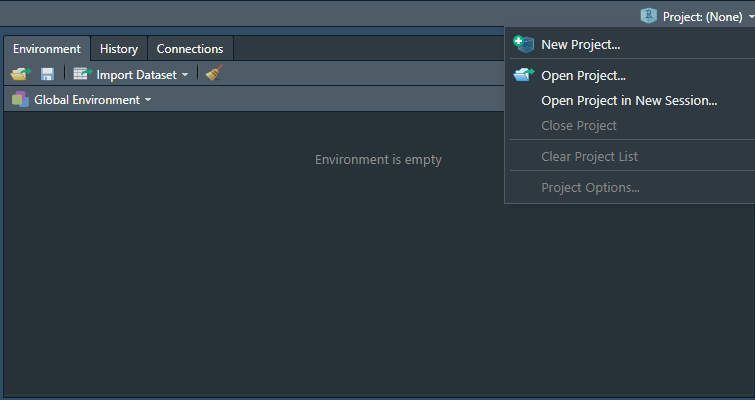
- Cliquez sur New Directory.
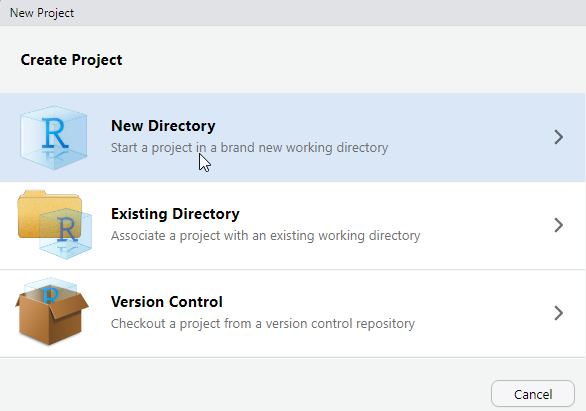
1.2.2 Désactiver les options de sauvegarde automatique de RStudio
Votre code doit être reproductible depuis vos données en entrée vers votre résultat. Pour cela, il est fortement déconseillé de sauvegarder quoique ce soit dans le fichier .RData de sauvegarde par défaut.
Pour cela, aller dans Tools->Global Options… et ensuite conformez vous à ceci
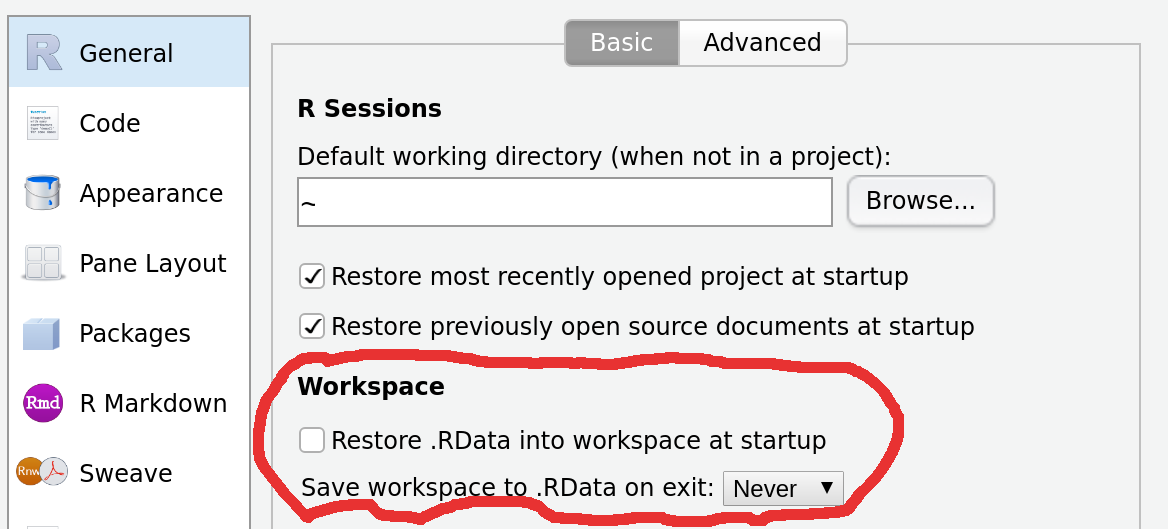
1.2.3 Organiser votre travail
Organisez votre projet en créant plusieurs répertoires à l’intérieur de celui-ci (les noms sont des exemples) :
datapour vos données ;Rousrcpour vos scripts ;figuresououtputpour vos sorties.
En suivant une telle architecture pour tous vos projets, cela vous permettra d’aller plus vite.
1.3 Utiliser un package
R fonctionne selon une logique de modules, appelés “packages”. Ils apportent de nouvelles fonctionnalités à la version de base.
1.3.1 Installer les packages
La première étape est donc d’installer les packages qui nous sont utiles pour réaliser des cartes. Cette opération se réalise une fois et il n’est pas nécessaire de la répéter (cela mettra à jour le package).
Pour cela, on peut soit :
- Utiliser RStudio qui nous propose un outil d’installation dans Tools > Install Packages …. Tapez le nom des packages qui vous intéressent, séparés par un espace et appuyez sur Install.
- Installer les packages en ligne de commande comme ce qui suit
install.packages(c("sf", "tidyverse"))(pour installer les packagessfettidyverse).
Pour faire des cartes, on va se servir de plusieurs packages :
sfqui est dédié à l’analyse spatiale ;tidyversequi installe et charge d’un seul coup plusieurs packages utiles, dont :dplyrpour la manipulation de données ;forcatspour le recodage des facteurs ;readrpour l’import de données ;ggplot2pour faire des graphiques.
Et en fonction du format d’import des données :
readxlpour importer des fichiers Excel (.xls ou .xlsx) ;havenpour importer des tables SAS ;herepour gérer les chemins.
Merci d’installer ces packages avant la formation, par exemple avec la commande
install.packages(c("sf", "tidyverse", "readxl", "haven", "here"))
1.3.2 Charger les packages
On les charge dans R à l’aide de l’instruction library(nom_du_package) comme dans le code suivant :
Cela peut renvoyer une erreur, par exemple :
## Error in library(tidyverses): there is no package called 'tidyverses'Dans ce cas, vérifiez l’orthographe du package. Si l’erreur persiste, vous avez peut-être oublié de l’installer.
Quand on utilise une fonction d’un package, on doit préalablement le déclarer avec library() sinon cela renvoiera une erreur.